我们想要将Excel表格中的数据转到Word文档中,该怎么操作呢?今天就跟大家介绍一下WPS中Excel的数据怎么转到word中的具体操作步骤。
-
1. 如图,在打开的表格页面,想要将表格中第一列的文字转到Word中,并以逗号隔开,该怎么操作呢?
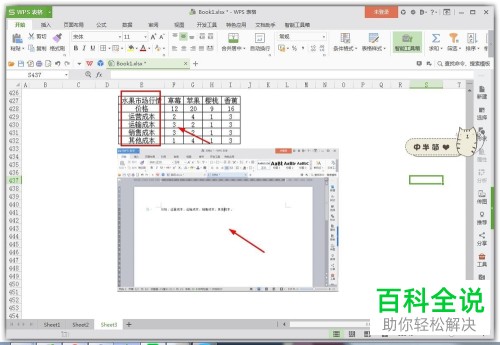
-
2. 我们可以使用最简单的方法,一个一个复制粘贴到Word文档中,但是如果数据较多的情况下,就不适用了。
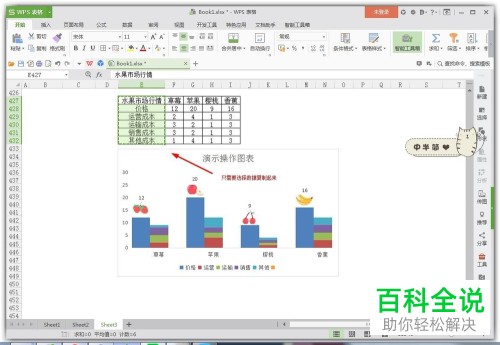
-
3. 首先将表格中的数据复制过来,在粘贴之后,还需要进行转换,选择粘贴为文本,就可以得到没有格式并且可以编辑的文字了。
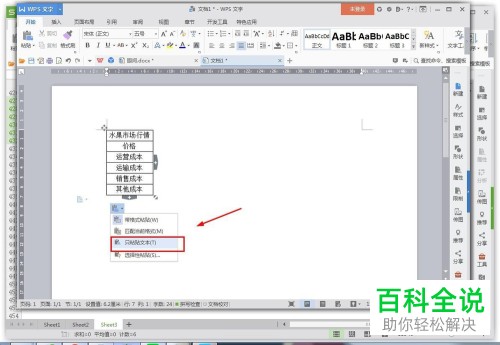

-
4. 接下来,将文字全部选中后,打开查找和替换窗口,在查找内容栏选择段落符号,下方替换为输入逗号
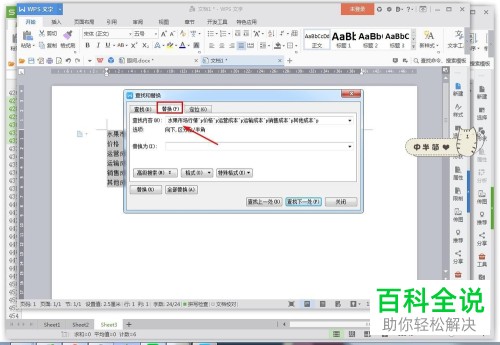

-
5. 若数据中没有显示查找的内容,则点击下方的特殊格式,即可找到。
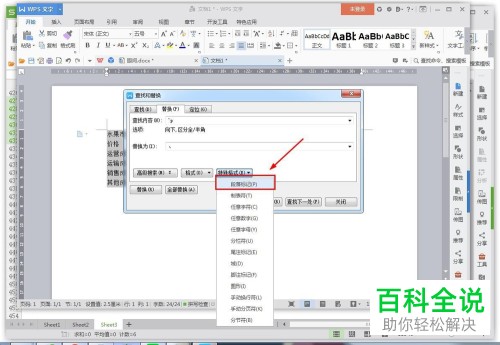
-
6. 最后,点击全部替换后,即可得到最后的结果了,如图。

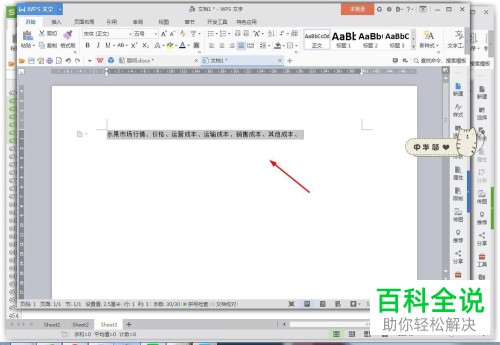
-
以上就是WPS中Excel的数据怎么转到word中的具体操作步骤。
